电脑word内置样式怎么设置
在使用microsoft word进行文档编辑时,内置样式可以帮助我们快速、规范地排版和格式化文档。本文将详细介绍如何设置电脑word的内置样式。
一、了解内置样式
内置样式是word中预设的一系列格式集合,包括字体、字号、段落间距、行距等。通过应用内置样式,可以统一文档的风格,提高工作效率。
二、打开样式窗格
1. 在word界面的“开始”选项卡下,找到并点击“样式”组。
2. 点击右下角的小箭头,打开样式窗格。
三、设置或修改内置样式
1. 选中需要设置样式的文本。
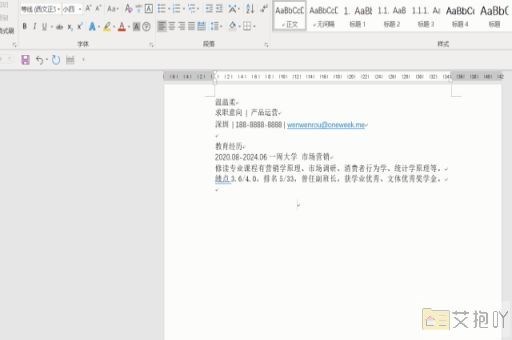
2. 在样式窗格中,选择相应的样式(如标题1、标题2、正文等)。
如果要修改样式,可以:
1. 右键点击样式名称,在弹出菜单中选择“修改”。
2. 在弹出的对话框中,可以调整字体、字号、颜色、对齐方式、段落间距、行距等各项参数。
3. 点击“确定”按钮,保存修改后的样式。
四、自定义样式
除了使用内置样式外,还可以根据需要创建自己的样式。
1. 在样式窗格的底部,点击“新建样式”按钮。
2. 在弹出的对话框中,输入样式名称,设置所需的格式参数。
3. 如果希望新样式出现在样式列表顶部,可以勾选“基于该样式的新样式自动显示在此列表顶部”的复选框。
4. 点击“确定”按钮,完成自定义样式的创建。
五、应用样式
1. 选中需要应用样式的文本。
2. 在样式窗格中,点击相应样式的名称。
六、总结
通过以上步骤,我们可以轻松设置和使用word的内置样式。合理利用样式功能,不仅可以提升文档的美观度,还能有效提高工作效率。也可以根据个人需求创建自定义样式,满足特定的排版要求。


 上一篇
上一篇